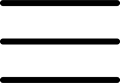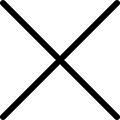Her büyük blog, RSS beslemelerini yakmak için FeedBurner’ı kullanır çünkü geri çeviremeyeceğiniz ücretsiz, zengin özelliklere sahip bir sistemdir. FeedBurner, istatistikler, besleme optimizasyon seçeneği, besleme yayınlama seçeneği ve çok daha fazlasını sağlar. FeedBurner ve Google Analytics’i entegre etmek , her WordPress blogu için bir zorunluluktur. Bu yazıda, FeedBurner ile WordPress blog beslemelerinizi nasıl ayarlayabileceğinizi ve blogunuzu bir sonraki seviyeye taşımanıza yardımcı olmak için nasıl kullanabileceğinizi göstereceğiz.
FeedBurner Blogcular için Neden Önemli?
FeedBurner, varsayılan WordPress beslemesinde elde edemediğiniz seçeneklerle dolu ücretsiz bir hizmettir. Özelliklerden bazıları şunlardır:
- Blog gönderilerinizi analiz edebilmeniz ve optimize edebilmeniz için RSS Abonelerinizle ilgili istatistikler.
- Kullanıcılarınıza E-posta ve diğer besleme okuyucuları (Netvibes, Google vb.) gibi birden çok abone olma seçeneği sunun.
- Sosyal Kanıt (Abone sayısı)
- Yayın başlıklarını değiştirme, marka bilinci oluşturma ve daha fazlası gibi yayınlarınızı özelleştirme seçeneği.
- Gönderilerinizi yayınladıktan sonra çeşitli besleme okuma hizmetlerine ping gönderme seçeneği.
- RSS beslemelerinizden para kazanmak için Google Adsense’i entegre edin.
- Ve dahası…
Sadece kısa bir özellik listesi ile, tüm bloglarda olması gereken bir şey olduğunu görebilirsiniz. Artık FeedBurner Hesabının kurulumuna geçebiliriz.
FeedBurner’ınızı WordPress beslemeleri için ayarlama
Öncelikle bir Google hesabınızın olması gerekir (herhangi bir gmail hesabı çalışır). Bu işleme başlamak için feedburner hizmet sayfasını ziyaret edin.
İlk adımda, WordPress Blog Beslemenizin bağlantısını yazacaksınız. SEO Dostu WordPress URL Yapınız varsa , feed bağlantınız etkialaniniz.com/feed/ gibi olmalıdır.
2. adımda, Feed’inizin başlığını ve feed’inizin adresini seçeceksiniz. Feed’inizin başlığını blogunuzla aynı tutmanız önerilir. Besleme adresinizi kısa ve akılda kalıcı tutmak en iyisidir.
Teknik olarak feed’leriniz oluşturulur, bu nedenle artık adımları izlemeniz gerekmez. Doğrudan Feed Yönetimine Geç’e tıklayın.
Tonlarca blog platformuna bağlantı içeren bir sayfa göreceksiniz. Bunları bu makalede daha sonra tekrar gözden geçireceğimiz için görmezden gelin. Aşağıdaki resimde gördüğünüz optimize sekmesine tıklamanız yeterli.
5. adımda, WordPress Blog Feed’inizi optimize etmeye çalışacağız. Tarayıcı Dostu seçeneğinin etkinleştirildiğinden, Akıllı Feed’in etkinleştirildiğinden ve FeedFlare’in etkinleştirildiğinden emin olmanız gerekir. Dilerseniz diğer servisleri de aktif edebilirsiniz ancak bu 3 servis olmazsa olmazlardandır. BrowserFriendly, abone olmayı çok daha basit hale getirir. SmartFeed, tüm besleme okuyucu uygulamalarıyla maksimum uyumluluk sağlar. FeedFlare, bu ve diğer paylaşım seçeneklerini e-postayla ekleyerek gönderilere etkileşim oluşturur.
6. adımda, feed için tüm tanıtım seçeneklerine göz atacağız. Google okuyucu kullanmak yerine e-posta güncellemelerini almayı tercih eden kullanıcılar olduğu için sitenizde E-posta Aboneliklerine izin vermeniz gerekiyor. Gönderi yaptığınızda servisleri bilgilendirdiği için Pingshot etkinleştirilmelidir. Feedcount widget’ı, abone sayınızı göstermenizi sağlar. En iyi sosyal kanıt yöntemlerinden biridir. Abone sayınızı kolayca çıkarabildikleri için BuySellAds gibi sitelerde kendinizi listelemeye çalışıyorsanız, Farkındalık API’si kullanışlı olur. Headline Animator, BuzzBoost gibi isterseniz etkinleştirebileceğiniz başka şık seçenekler de var.
Feed’inizden para kazanmak, FeedBurner’ın bir başka iyi özelliğidir, ancak yalnızca Google Adsense’i kullanmanıza izin verir. Bu yüzden Google Adsense’e kaydolun ve talimatlarını takip edin.
Yukarıdaki tüm adımları tamamladıktan sonra, Analiz sekmesine tıklayabilirsiniz. İstatistikler kaydedilmediği için büyük olasılıkla aşağıdaki gibi bir ekran göreceksiniz. 24 saate kadar verin ve orada sayıları görmeye başlayacaksınız. Blogunuzu geliştirmek için abone sayısını, tıklamaları ve diğer faydalı verileri kullanın. Bu istatistikle kullanıcılarınızın neleri beğendiğini ve beğenmediğini görün ve ardından kullanıcılarınızın beğendiği ve keyif aldığı gönderi türlerine odaklanın.
FeedBurner’ı WordPress’e entegre edin
Feed’inizi yukarıdaki adımlarda FeedBurner ile kurmuş olsanız da, henüz WordPress ile tam olarak entegre etmemişsinizdir. Yapmak istediğiniz ilk şey, yeminizi seyreltmeyi bırakıp bir tane yapmaktır. Bir yönlendirme oluşturmanız gerekir, böylece kullanıcılar etkialaniniz.com/feed/ adresini ziyaret etmeye çalıştıklarında feedburner besleme sayfanıza yönlendirilirler. Bu şekilde blogunuzdaki aboneleri takip edebilirsiniz.
Bu yönlendirmeyi kolayca oluşturmanıza izin veren FD FeedBurner adlı bir eklenti var . .htaccess dosyasını kullanarak da yayınlarınızı yönlendirebilirsiniz, ancak yeni başlayanlar için önerdiğimiz bir yöntem olmadığı için bu yöntemi paylaşmayacağız.
Çoğu WordPress Teması artık Headway Theme , Standard Theme ve diğerleri gibi FeedBurner entegrasyonuyla geliyor . Temanız uyumlu değilse, yukarıdaki eklentiyi kullanın.
E-posta Abone Ol Kutusunu sitenize ekleyin
Önce Publicize » Email Subscriptions’ı ziyaret edin, ardından size verdikleri kodu kopyalayıp beğendiğiniz şablon dosyasına yapıştırın (çoğunlukla sidebar.php). E-posta formunuzun görünümünü özelleştirmeyi unutmayın, önceden HTML ve CSS bilgisine sahip olmanız gerekir.
Blogunuzda FeedBurner beslemeleri yoksa hemen alın.